A Microsoft está focada no Windows 11 e quer fazer deste o sistema operativo líder do mercado. As novidades não param de crescer e de se tornar cada mais interessantes para os utilizadores.
Claro que muito do que o Windows 10 e outros sistemas anteriores tinham presentes ainda pode ser usado. O exemplo disso é o God Mode, que continua a estar presente no Windows 11 e pode ser usado da mesma forma que sempre foi nos habituou. Veja por isso como o ativar.
Windows 11 também um God Mode
nova versão do Windows 11 a Microsoft tem mudado a localização das configurações. Estas passam a estar alojadas na app Definições, com uma arrumação que entende ser a mais lógica e simples para os utilizadores.Para simplificar ainda mais e dar acesso direto a algumas configurações mais focadas e específicas, existe o God Mode, desde o Windows 7. Este aponta os utilizadores para uma lista de atalhos diretos para configurações que nem sempre são acessíveis e até usadas.
Microsoft trouxe opções a esta pasta
Para ativarem o God Mode no Windows 11, devem realizar poucos passos. Criem uma nova pasta, clicando com o botão direito do rato no desktop e no menu de contexto escolham a opção Novo e depois escolham Pasta.
GodMode.{ED7BA470-8E54-465E-825C-99712043E01C}
Podem testar estas entradas do God Mode de forma simples, criando uma pasta para cada um e dar o nome pretendido. Depois de criadas as pastas, só precisam de clicar duas vezes para que estas abram e possam ser usadas.
Simples de usar e de explorar
Presente vão estar muitas opções que podem ser exploradas e avaliadas pelo utilizador do Windows 11. A Microsoft dá espaço aos utilizadores para testarem e perceberem o que cada um oferece dentro do seu contexto do God Mode.
O God Mode continua a ser uma das melhores criações da Microsoft e abre a porta a que possam retirar muito do Windows 11. Aproveitem esta funcionalidade e vão certamente ficar com um sistema melhor e com as melhores opções.
Veja Também: Outros comandos GOD Mode.
- Default Programs.{17cd9488-1228-4b2f-88ce-4298e93e0966}
- My Computer.{20D04FE0-3AEA-1069-A2D8-08002B30309D}
- Network.{208D2C60-3AEA-1069-A2D7-08002B30309D}
- All Networks For Current Connection.{1FA9085F-25A2-489B-85D4-86326EEDCD87}
- Programs and Features.{15eae92e-f17a-4431-9f28-805e482dafd4}
- Power Settings.{025A5937-A6BE-4686-A844-36FE4BEC8B6D}
- Printers.{2227A280-3AEA-1069-A2DE-08002B30309D}
- Icons And Notifications.{05d7b0f4-2121-4eff-bf6b-ed3f69b894d9}
- Firewall and Security.{4026492F-2F69-46B8-B9BF-5654FC07E423}
- All NET Frameworks and COM Libraries.{1D2680C9-0E2A-469d-B787-065558BC7D43}
- Application Connections.{241D7C96-F8BF-4F85-B01F-E2B043341A4B}
- Administrative Tools.{D20EA4E1-3957-11d2-A40B-0C5020524153}
- Credentials and Logins.{1206F5F1-0569-412C-8FEC-3204630DFB70}
- Speech Recognition.{58E3C745-D971-4081-9034-86E34B30836A}
- Blog do Marco.
- Gostou da Matéria?
- Deixe seu Comentário!





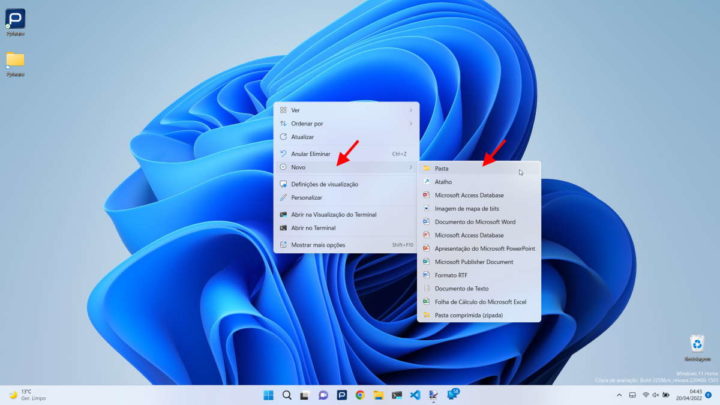
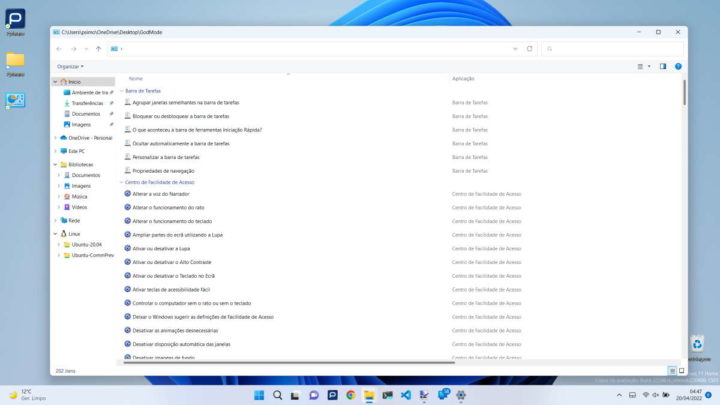










0 Comentários